
|
Nuevo documento de Therefore™ a partir de una plantilla de Microsoft Office |
Scroll |
 Cree un nuevo documento de Therefore™ a partir de una plantilla de Microsoft Office
Cree un nuevo documento de Therefore™ a partir de una plantilla de Microsoft Office
|
Para agregar controles a una plantilla de Microsoft Office, la pestaña Programador debe estar habilitada en la cinta de opciones. Por ejemplo, en Microsoft Office 2013 se puede habilitar en Opciones, bajo la pestaña Archivo. |
1.Abra la plantilla de Microsoft Office, por ejemplo, una plantilla de Microsoft Word. Haga clic en la pestaña Therefore™ del menú. En Crear perfil, seleccione Nuevo perfil de plantilla.
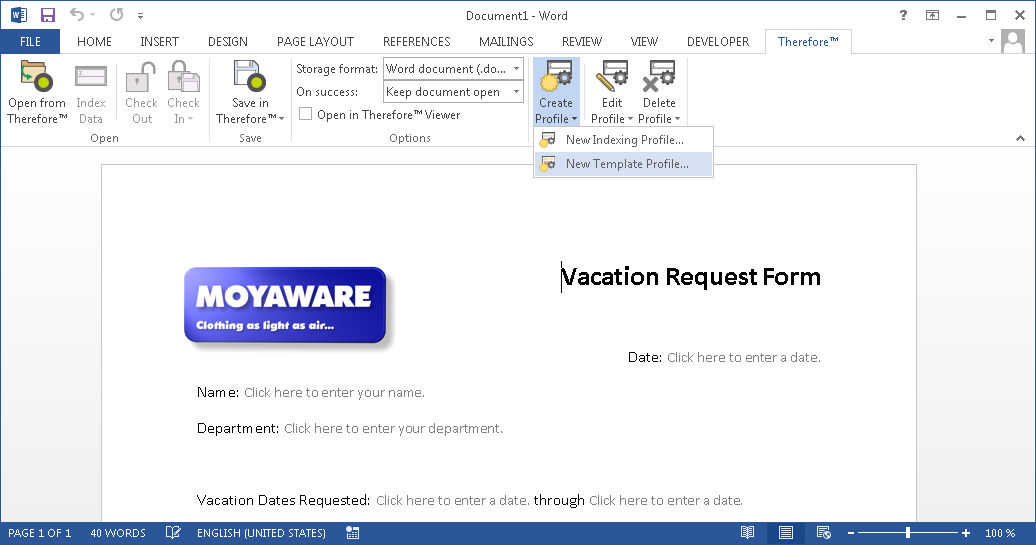
2.Dé un nombre al perfil. Haga clic en el botón Examinar y especifique la plantilla de Microsoft Office abierta actualmente. Antes de completar la configuración del perfil de plantilla debemos configurar un perfil de indexación para asignar controles de la plantilla a la categoría Therefore™ donde se debe guardar el documento. Haga clic en Aceptar para guardar el trabajo realizado hasta el momento en el perfil de plantilla.
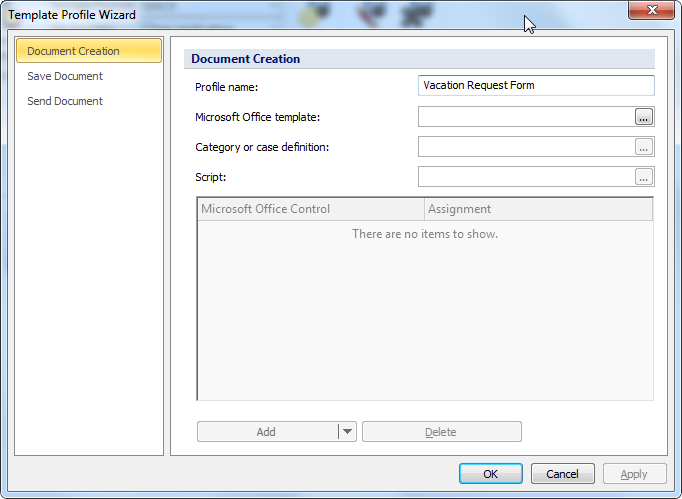
| 3. | A continuación, cambie a la pestaña Guardar documento. Active la casilla Guardar el nuevo documento en Therefore™ y, a continuación, seleccione el perfil de indexación que debe utilizarse para extraer los datos de índice del documento (consulte Extraer datos de índice). Si lo desea, puede cambiar el formato en el que se guardará el archivo en Therefore™. También puede configurar opciones adicionales si guarda el documento en formato PDF o PDF/A. |
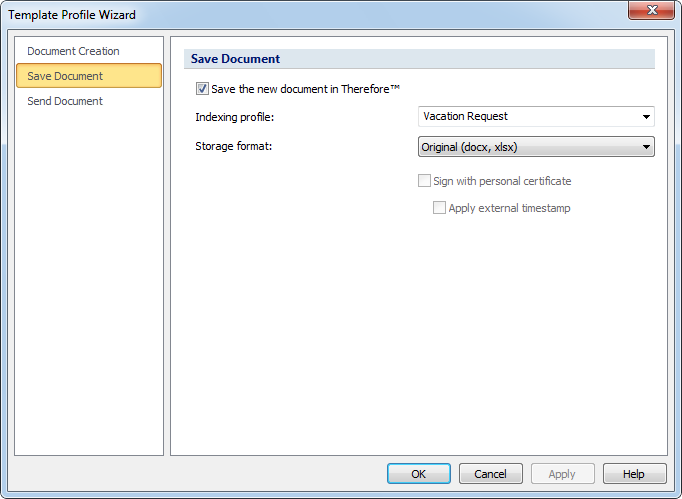
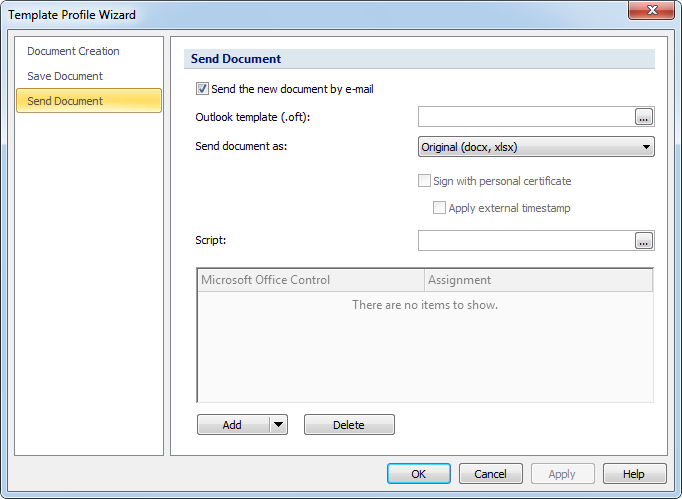
| 5. | De forma predeterminada, el grupo de usuarios de Therefore™ podrá ver y abrir esta plantilla desde el menú de la cinta de opciones en Therefore™ Navigator. |
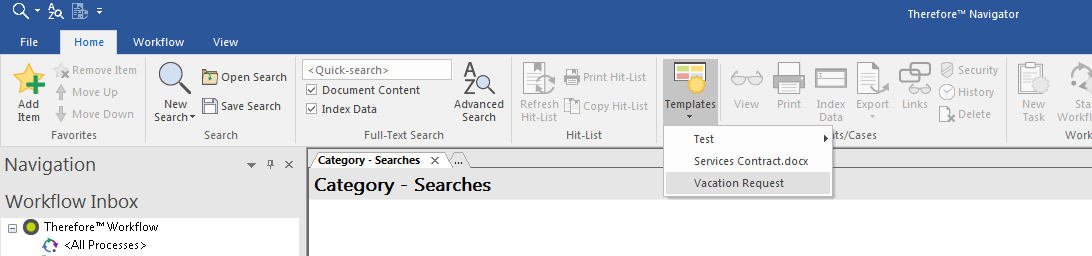
|
Para restringir esta opción solo a determinados usuarios o grupos, abra Therefore™ Solution Designer y haga clic con el botón derecho en el perfil de plantilla y seleccione Seguridad. Configure los permisos de usuario como desee. Los usuarios con permiso de lectura podrán abrir y utilizar esta plantilla desde el menú de la cina de opciones de Therefore™ Navigator. |

